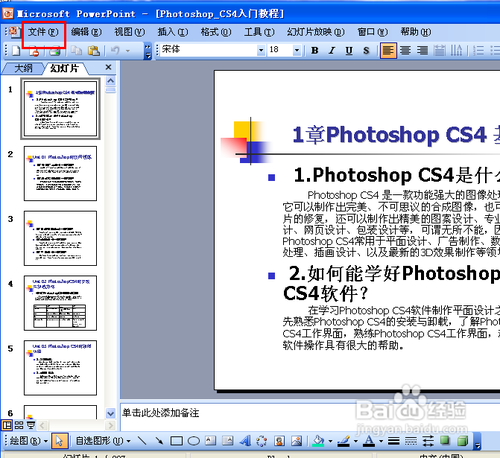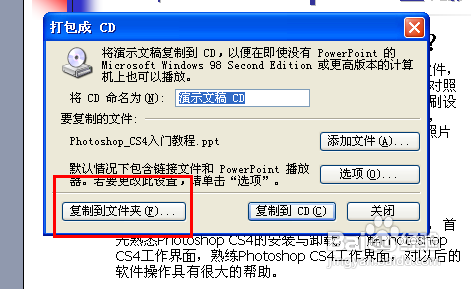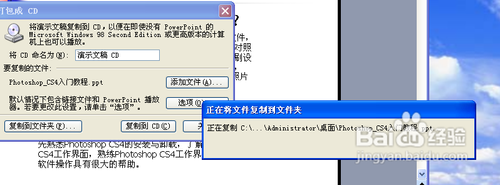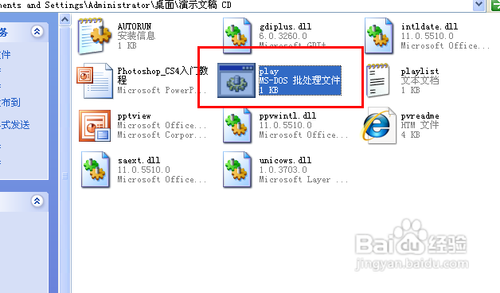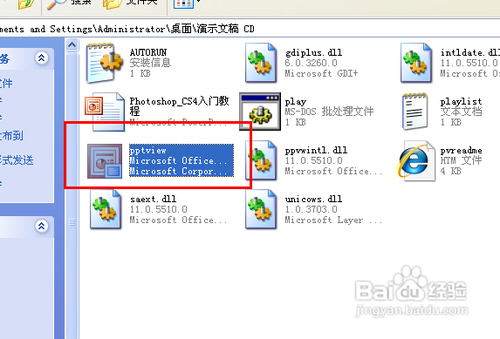如何打包PPT幻灯片演示文稿
1、首先,我们先打开自己编辑的演示文稿文件,然后按照我图片的提示进行下一步操作。我们点击“文件”,然后选择“打包成CD”。
2、接下来在我们打开的界面中,我们选择“复制到文件夹”,因为我们现在基本上都不需要使用CD刻录盘了,现在我们的U盘设备已经很普遍了。
3、接下来,需要我们选择一个存储位置,这里,我们选择存储为“桌面”,大家可以选择性的进行修改打包的文件夹的名称,也可以不用修改直接使用默认文件名就行。点击“确定”之后,我们就能看到文件被打包的进度了。
4、接下来,我们在桌面上就能看到被打包的演示文稿文件夹了,这里,我们双击文件夹,然后打开查看里面的程序,以及向大家讲解一下怎么使用打包后的演示文稿文件。
5、我们可以直接点击那个MS-DOS程序 PLAY,然后幻灯片查看器就会自行启动,我们就可以看到这个幻灯片文件的演示界面了。
6、温馨提示:由于文件夹中附加了幻灯片查看器程序,因此在冤铘讵柘没有安装PPT软件的计算机上,如果我们想查看相关的幻灯片文件,可以直接运行这个程又挨喁钒序然后打开我们想要查看的幻灯片文件。需要我们注意的是,这个幻灯片查看器只供我们浏览观看幻灯片,而不可以进行编辑修改,可以算是一个仅供应急之用。
声明:本网站引用、摘录或转载内容仅供网站访问者交流或参考,不代表本站立场,如存在版权或非法内容,请联系站长删除,联系邮箱:site.kefu@qq.com。
阅读量:48
阅读量:61
阅读量:27
阅读量:54
阅读量:52